Sådan udsættes e-mail i Gmail
Anden Nyttig Guide / / August 05, 2021
Vigtige e-mails har en måde at komme på tidspunkter, hvor du virkelig ikke kan læse, eller hvis du allerede er optaget af noget andet. Og hvis du stryger det væk og tænker, at du vil tjekke det senere, er der en chance for, at du ender med at glemme det helt. Google forstår denne ulempe og har inkluderet en udsættelsesfunktion i Gmail.
Udsætningsfunktionen i Gmail fungerer ligesom udsættelsesfunktionen i vores alarmer. Det sender e-mailen væk, og afhængigt af det tidspunkt, du indstiller, mens du vælger at udsætte, vises e-mailen igen. Det er en praktisk funktion for folk, der ofte glemmer dagens små ting. Så hvordan udsætter du dine e-mails i Gmail? Det er hvad vi vil se her i denne artikel.

Sådan udsættes e-mails i Gmail?
Der er to måder at få adgang til Gmail på, og der er også to måder at udsætte dine e-mails på. Den ene med en browser og den anden med applikationen. Snooze-e-mailen vises igen øverst i indbakken med en underretning, som om du modtager e-mailen for første gang.
Sådan udsættes e-mails i Gmail ved hjælp af browseren?
- Åbn først Gmail i din browser.
- Hold derefter markøren over den e-mail, du vil udsætte. Når du holder markøren over e-mails, vil du se et par indstillingsikoner på højre side. Her vil du også se et lille urikon. Klik på den.
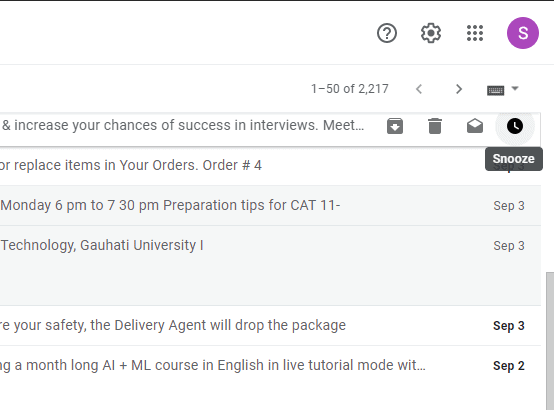
- Antag at du ønsker at udsætte mere end én besked, end du bliver nødt til at bruge afkrydsningsfelterne ud for e-mails. Og klik derefter på det lille urikon.
- Du kan endda finde urikonet inde i e-mailen i øverste højre hjørne af din åbnede e-mail.
- Når du klikker på urikonet, vil du se en liste over muligheder med forskellige datoer og tidspunkter.
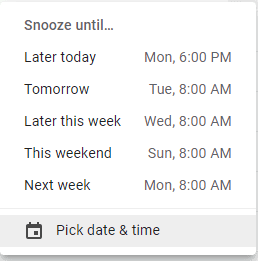
- Hvis du ikke kan se tidspunktet for din smag, skal du klikke på "Vælg dato og klokkeslæt", som er den sidste mulighed, du ser efter at have klikket på urikonet.
- Indstil derefter en dato og et klokkeslæt for udsættelsen manuelt her, og vælg derefter Gem.
- E-mailen forsvinder derefter fra din indbakke, og den vises igen på det tidspunkt, du har valgt.
Sådan udsættes e-mails i Gmail ved hjælp af appen?
Hvis du er en person, der normalt får adgang til og kontrollerer e-mails direkte fra mobilapplikationen, skal du vide, at du også kan bruge slumrefunktionen med Gmail-appen. Selvom du er en Android- eller en iPhone-bruger, vil nedenstående instruktioner være de samme for begge.
- Åbn Gmail-applikationen på din smartphone.
- Langt tryk og hold på enhver e-mail, du vil udsætte. Hvis du vil udsætte flere e-mails, skal du vælge en og markere alle de e-mails, du vil udsætte, ved hjælp af afkrydsningsfelterne. Tryk på ikonet med tre prikker i øverste højre hjørne efter det, og vælg indstillingen "Udsæt".
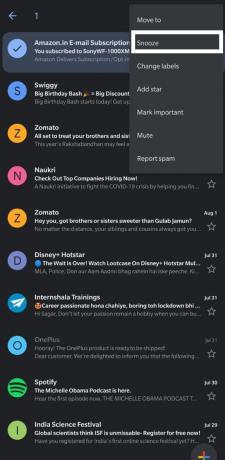
- Du kan endda åbne e-mailen og derefter klikke på ikonet med tre prikker indeni. Selv der vil du se indstillingen Udsæt.
- Nu vil du se en liste over forskellige tidspunkter og datoer, som du kan indstille for din e-mail til at dukke op igen. Hvis du ikke kan se datoen og klokkeslættet, du kan lide, kan du manuelt indstille det ved at trykke på "Vælg dato og tid".
- Indstil derefter en dato og et klokkeslæt for udsættelsen manuelt her, og vælg derefter Gem.
- Du kan til enhver tid få adgang til alle dine udsatte meddelelser ved at trykke på de tre bjælker i øverste højre hjørne og trykke på den udsatte indstilling. Her kan du åbne den udsatte e-mail, du ønsker.
- Du kan også frasætte dine udsatte e-mails ved at gå til den udsatte sektion i Gmail-appen, åbne e-mailen, trykke på ikonet med tre prikker og derefter til sidst trykke på "Frigør".
Så det er sådan, du udsætter e-mails i Gmail ved hjælp af enten browseren eller Gmail-applikationen. Hvis du har spørgsmål eller spørgsmål til denne vejledning om udsættelse af e-mails, skal du kommentere nedenunder, så vender vi tilbage til dig. Sørg også for at tjekke vores andre artikler om iPhone tip og tricks,Android tip og tricks, PC tip og tricksog meget mere for mere nyttig information.
En techno-freak, der elsker nye gadgets og altid er vild med at vide om de nyeste spil og alt, hvad der sker i og omkring teknologiverden. Han har en massiv interesse for Android og streaming-enheder.



